apache 怎麼安裝
推薦課程:PHP教學。
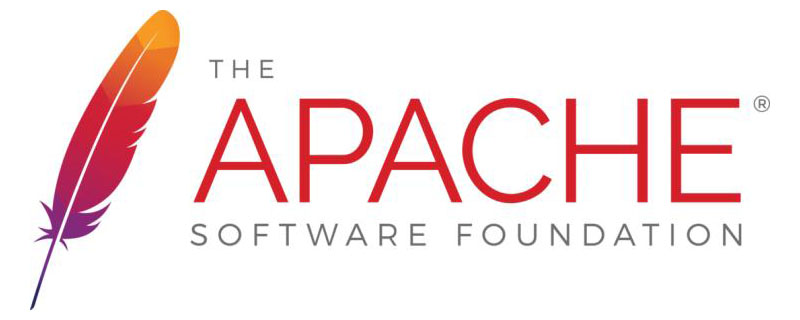
PHP主要使用的是Apache伺服器,主流的站點搭建組合為LAMP(Linux、Apache、MySQL、PHP),Windows下的整合伺服器軟體為WAMP(Windows、Apache、MySQL、PHP)。另外,還有一些其它的PHP伺服器軟體,如德國的lighttpd,俄國的nginx。
自己在學習中,主要使用了Apache伺服器,因此這裡主要講述下關於Apache服務的下載和安裝。
(一)apache官網下載Apache HTTP Server伺服器
我相信有些朋友剛用apache伺服器時,都希望從官網上下載,而面對著官網上眾多的專案和映象以及目錄,也許有點茫然。下面是具體步驟:
①開啟apache官網http://www.apache.org/ 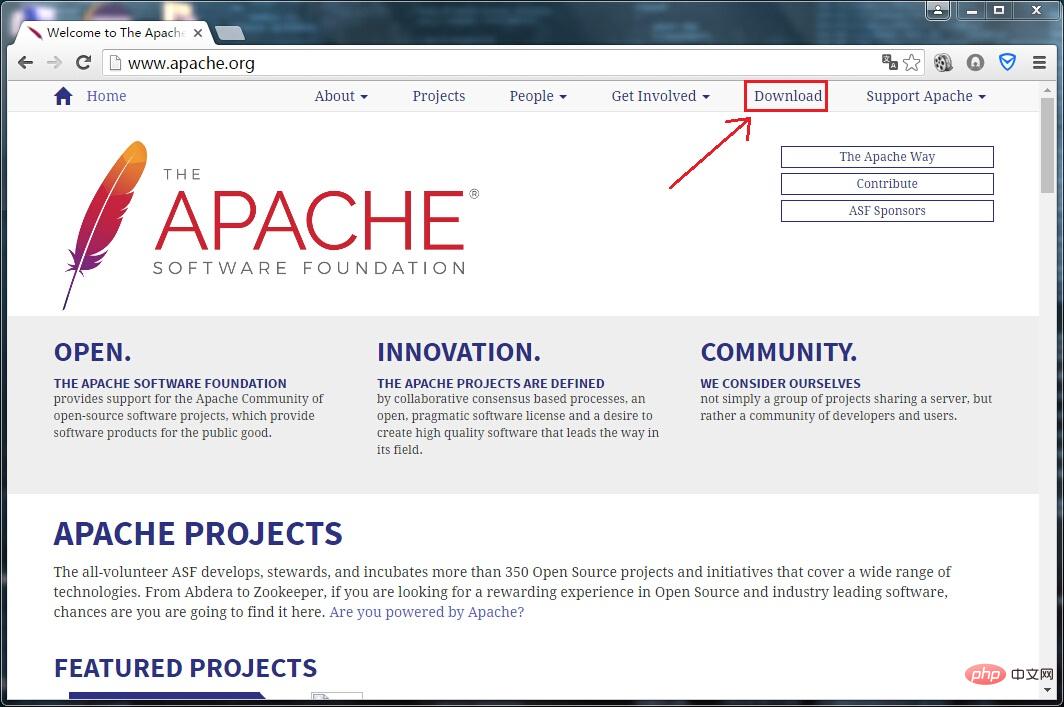
②點選右上角Download,出現以下介面 ,這裡是各映象伺服器,隨便找一個,這裡用的是推薦版。 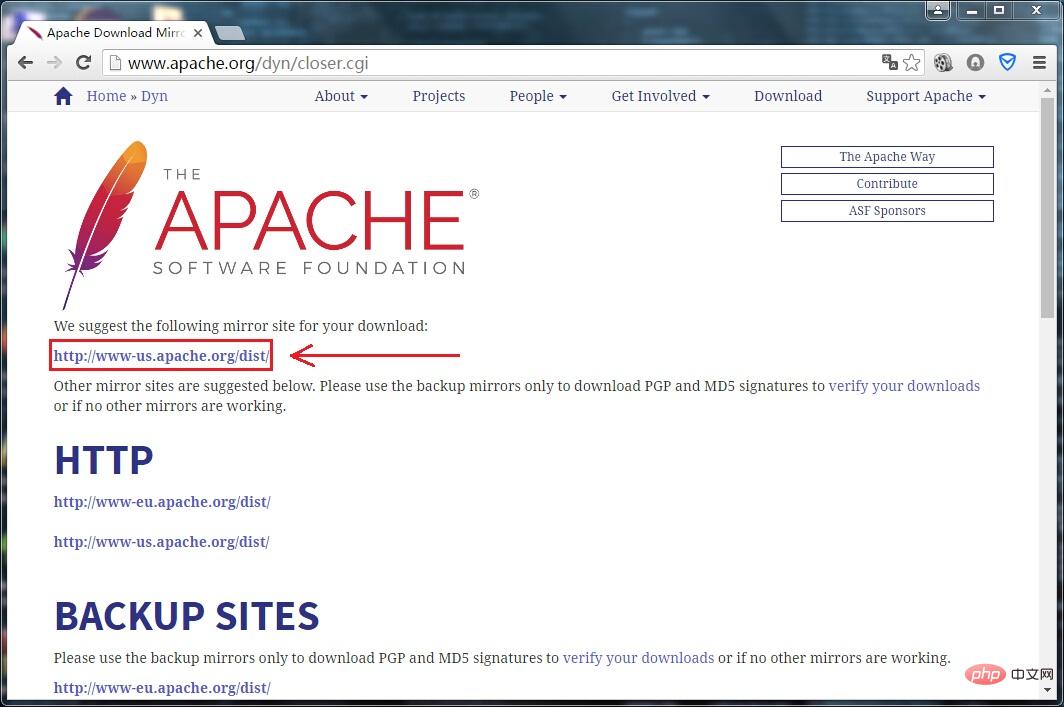
③出現目錄列表,這些是apache的專案列表,我也不明白apahce為什麼用這種方式瀏覽,好醜。 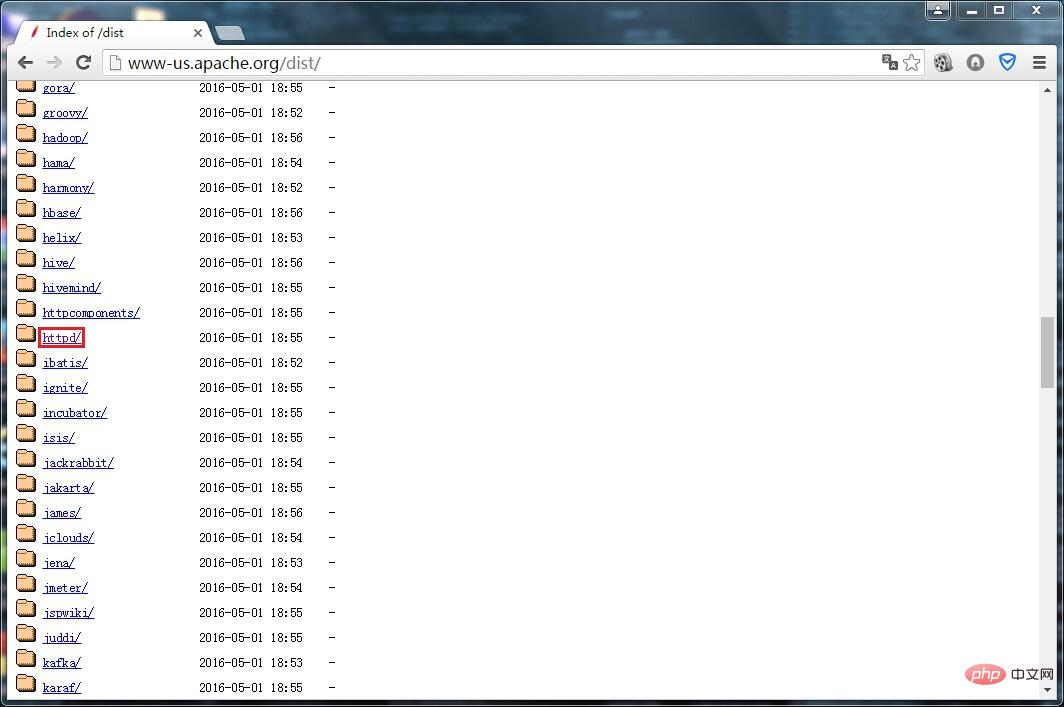
④點「httpd",出現以下介面 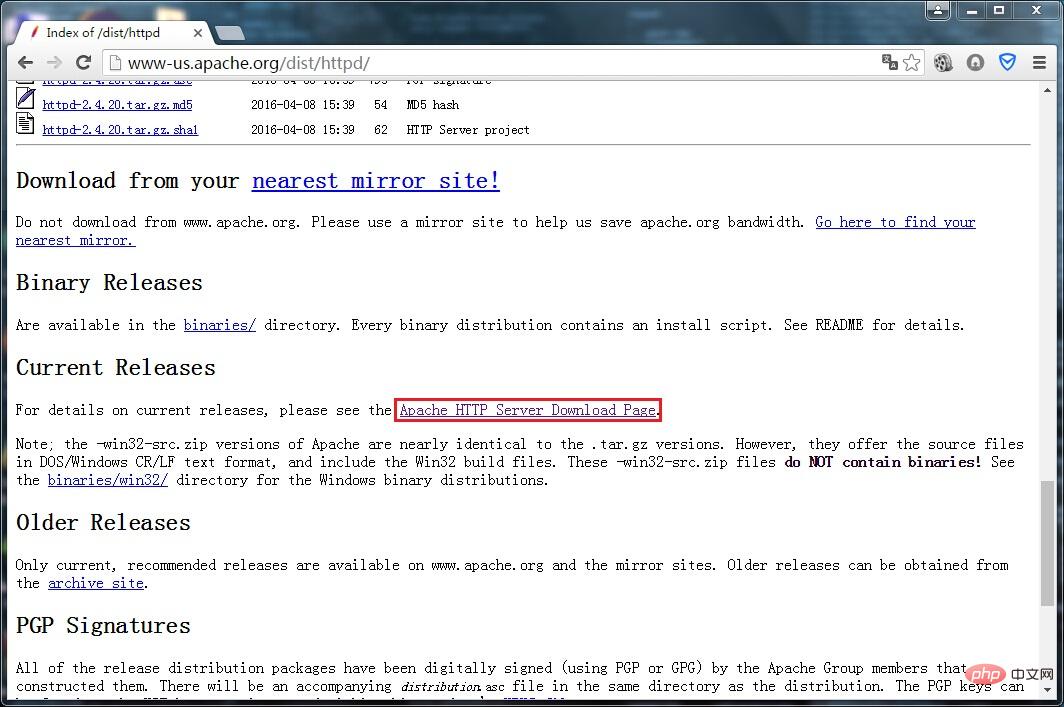
⑤點紅框部分,出現如下介面 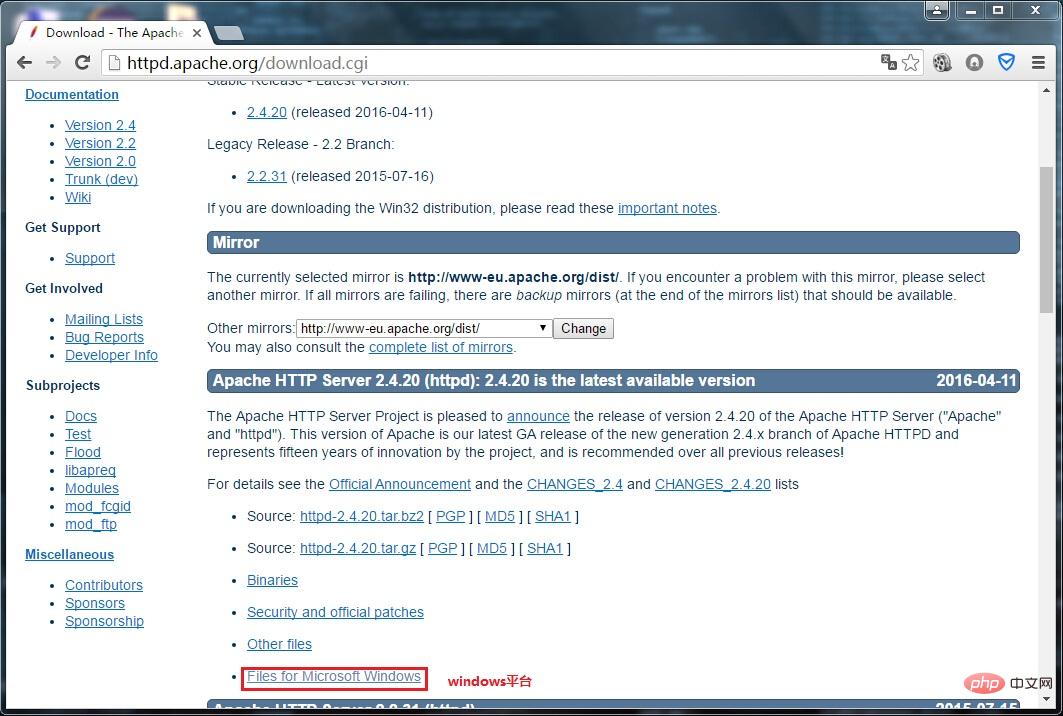
⑥進入如下介面後,選擇第一項ApacheHaus,這是個第三方下載平台,在它的網站下載獨立的Apache會是一個壓縮包。另外四個中,第二個也是獨立的Apache下載地址,另外三個是整合式開發環境。本人選的第一個。 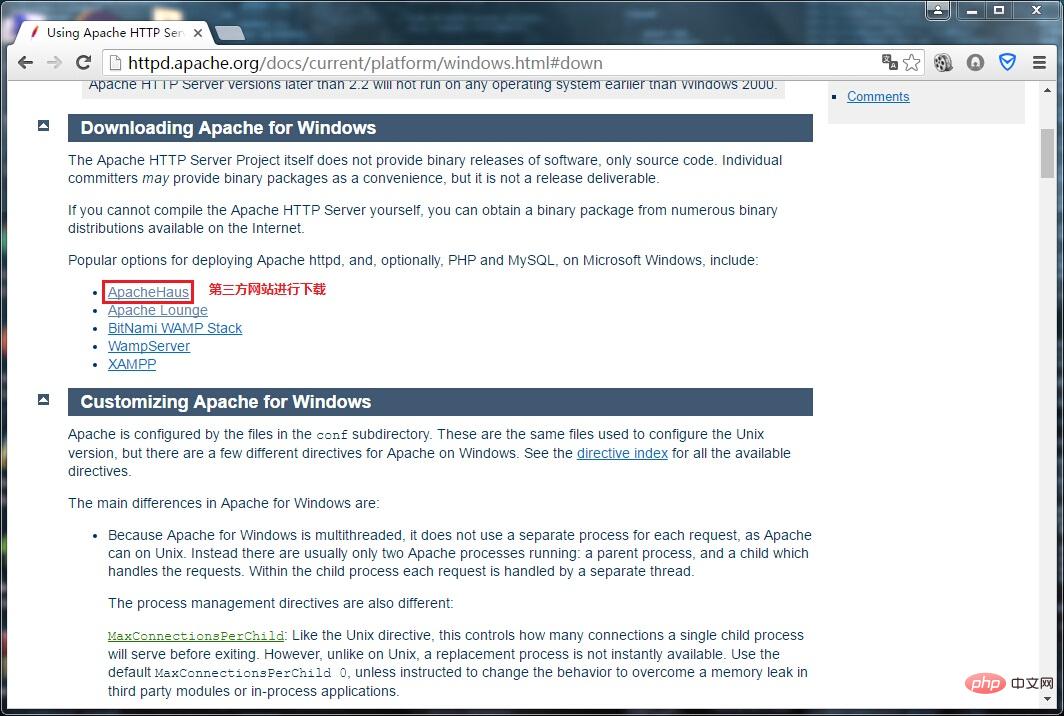
⑦在新的介面中,會發現VC9和VC11字樣,通過閱讀相關內容得知,VC9是指用VS2008編譯的程式碼,而VC11是用VS2012編譯的,而用VS2012編譯的無法在Windows XP和Server 2003中使用。算是為了相容性好點吧,本人選的用VC9編譯的32位元Apache,選擇下載至此,下載過程完成! 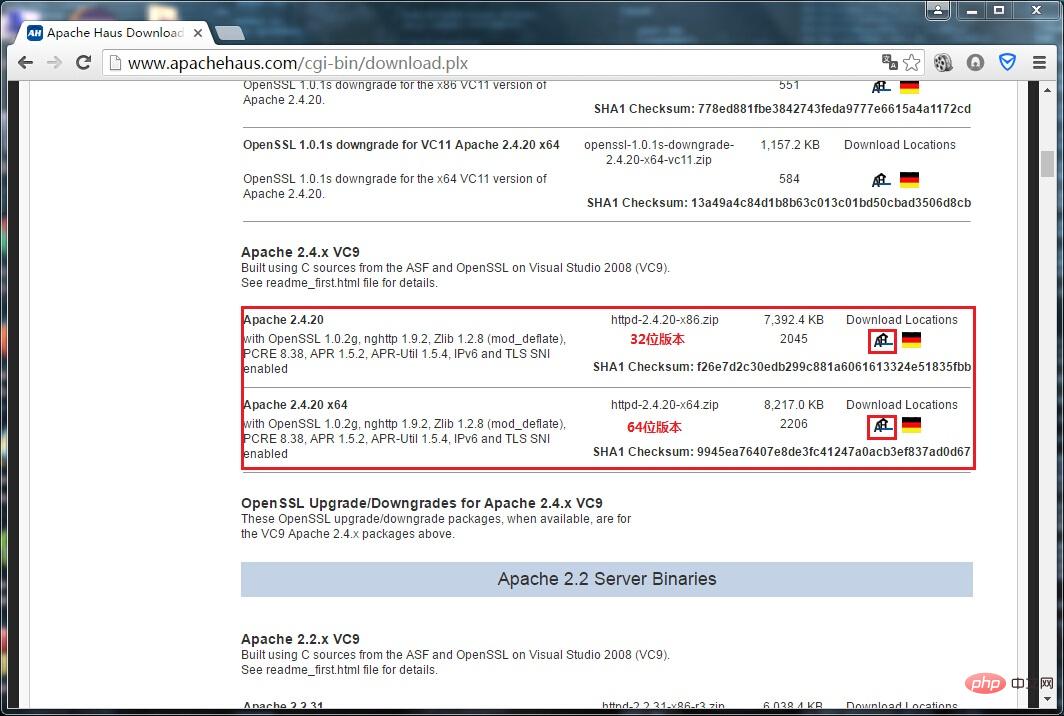
(二)Apache伺服器的安裝
Apache伺服器下載完成後,進行解壓縮。
1.下載安裝包
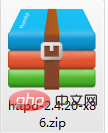
2.解壓縮檔案到你想放置的目錄下,這裡我本人選擇放在D:Apache-2.4.20目錄下。

注意:Apache24名稱可以根據自己情況改,本人改成「Apache」,如下:

(三)Apache伺服器的設定
開啟httpd.conf檔案(在D:Apache-2.4.20Apacheconf下,這是我的,放置的位置不同,則檔案位置不同)
①修改目錄位置,如下圖所示:

若你的80埠被占用(可在cmd下用命令netstat -a檢視),則將80埠改為別的儲存。

②設定安裝Apache的主服務,有了它,Apache才可啟動。開啟cmd視窗,輸入:"D:Apache-2.4.20Apachebinhttpd.exe" -k install -n apache,切記包含引號。該命令的意思是,安裝apache服務,並將該服務名稱命名為apache(你也可以改成別的),回車。
服務安裝完畢,完畢後,會自動測試,若有問題,視窗會提示錯誤,此時請根據錯誤自行排查。
正常安裝完畢如下圖所示:
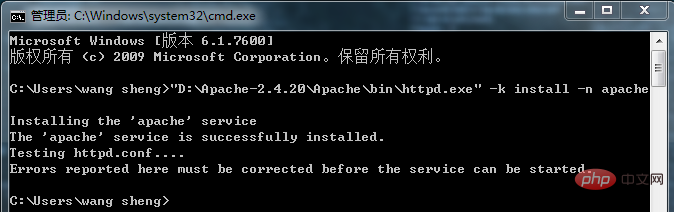
其中,Errors reported here must be corrected before the service can be started.意思是,此處報告的錯誤必須在服務開始前進行糾正。若沒有,則成功。
(四)Apache伺服器的啟動
設定好Apache伺服器之後,我們便能啟動伺服器,Windows下Apache伺服器的啟動方式有三種。
1.利用Windows啟動
開啟計算機管理,找到apache服務項,選擇後,右鍵單擊,便可選擇相應操作(啟動、停止、重新啟動) 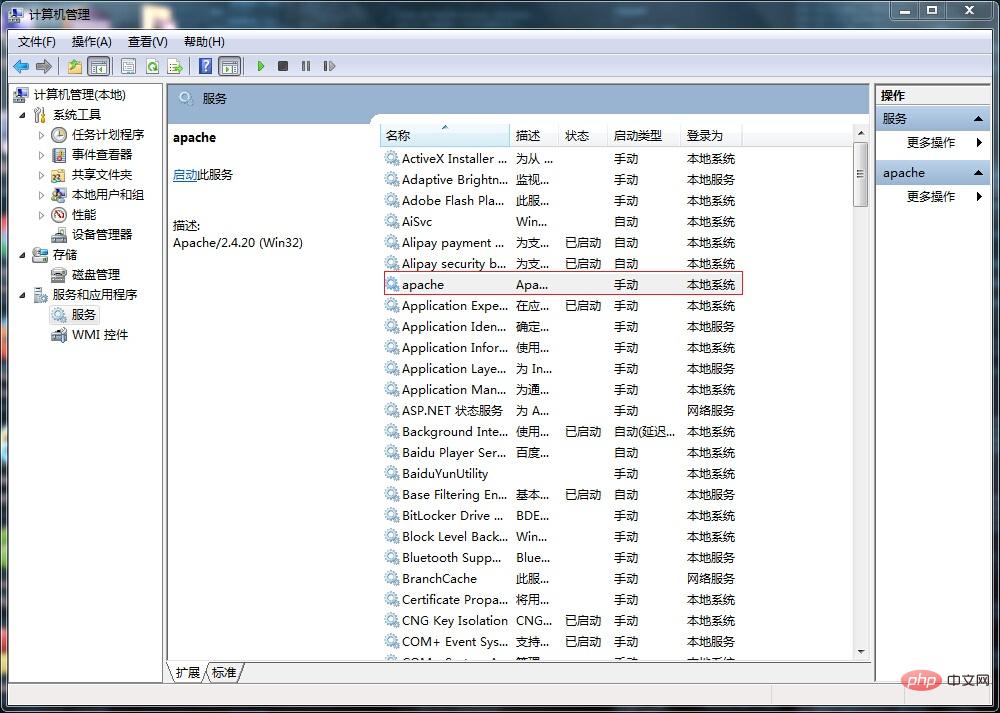
2.利用命令列啟動
不知道為什麼我用命令列啟動不了,截圖如下:
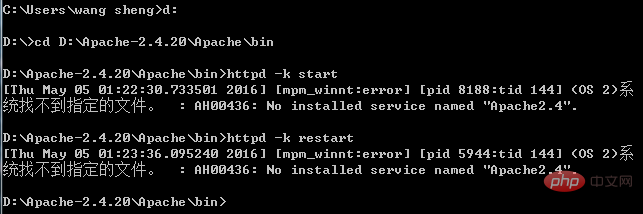
3.利用Apache伺服器自身的視窗開啟
找到bin目錄下的ApacheMonitor.exe,開啟
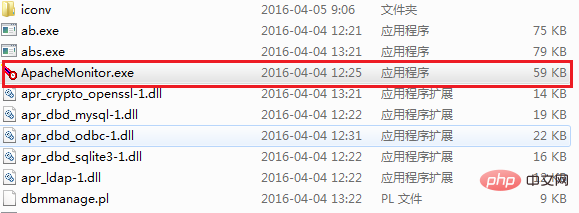
雙擊執行,桌面右下角會出現圖示,雙擊開啟視窗介面,會看到如圖所示:
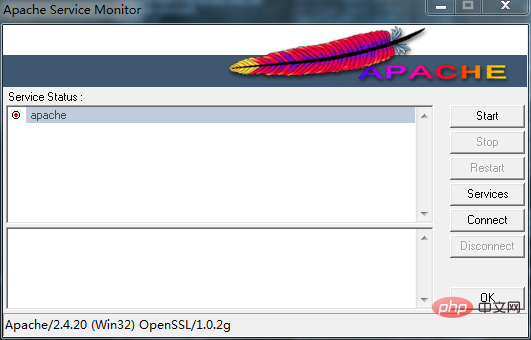
點選左側start,啟動apache服務。
補充句,從該介面可看出,其可以手動控制服務的開啟與關閉,為了節省資源,關閉Apache伺服器的時候,請先點選「Stop」關閉apache服務。當然,該服務也可以windows系統服務中關閉(建議設定成手動)。
下圖顯示的是該服務成功顯示的狀態:
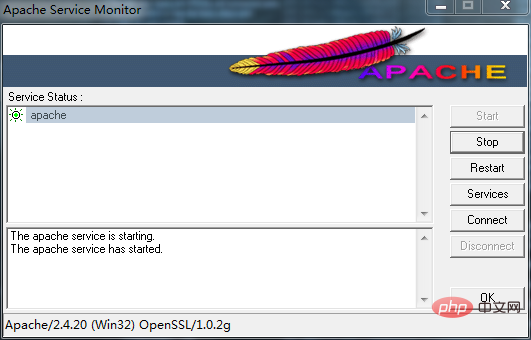
開啟瀏覽器,輸入存取http://localhost,若出現如下圖所示介面,則Apache伺服器的基本設定完畢,此時apache伺服器已經可以執行,更具體的設定,需要使用者自行去參悟了。 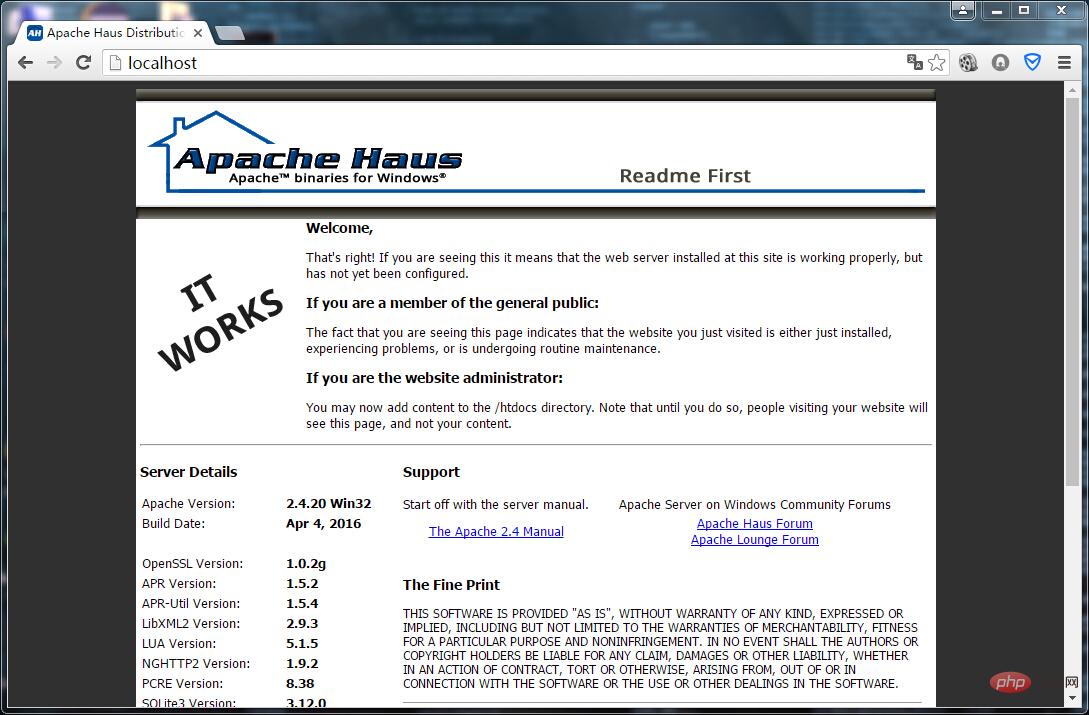
以上就是apache 怎麼安裝的詳細內容,更多請關注TW511.COM其它相關文章!